Simulate a Ghost Rider transformation

ゴーストライダーは、標識のMarvelのエージェントの新しいキャラクターの一つとして輝いています。ゴーストライダーが表示されるとき、あなたはいくつかの本当にクールなゴーストライダー変革のシーンになることを知っています。そこでは、生きている呼吸の男が燃えるようなスケルトンに変わります。
ゴーストライダーが変わったときに起こるいくつかの興味深いことがあり、私たちは彼の肌の変化と同じ方法でそれらすべてを壊します。
- 今日試すための22のマイヤーチュートリアル
最初に起こることは、彼の肌が沸騰し始めることです。あなたがいくつかのプラスチックを加熱するときと同様の方法で、泡が登場することができます。その後、肌がパッチで破損し始めます。これらの亀裂が現れるにつれて、本当に面白いです。最終的には、風のような環境要因のおかげで、肌が飛んで飛ぶのを始めます。下から、彼の頭蓋骨は見せ始めますが、彼の皮膚の亀裂の途中で非常にきちんとした混乱があります。
MayaとAfter Effectsのスポットを使ってこれらの効果をどのように達成できるかを見てみましょう。
あなたはできる ファイルをダウンロードしてください ここでこのチュートリアルのために。そしてより大きなサイズの画像を表示するには、画像の右上隅にある展開アイコンを押すだけです。
01.映像を準備します

3Dプログラムに飛び込む前に - オートデスクのマヤ、この場合、それはショットの準備の価値があります。あなたは良い映像を捉える必要があります。ディスプレイはあなた次第ですが、あなたが映像を安定させるか、三脚の上でそれを撃ってください。火がゆっくりとライダーに変わる前に、俳優からの突然の動きや遅いものと同様に遅いものを入手して、ゆっくりと人を燃やす前に彼を燃やしてください。
02.映像を安定させる
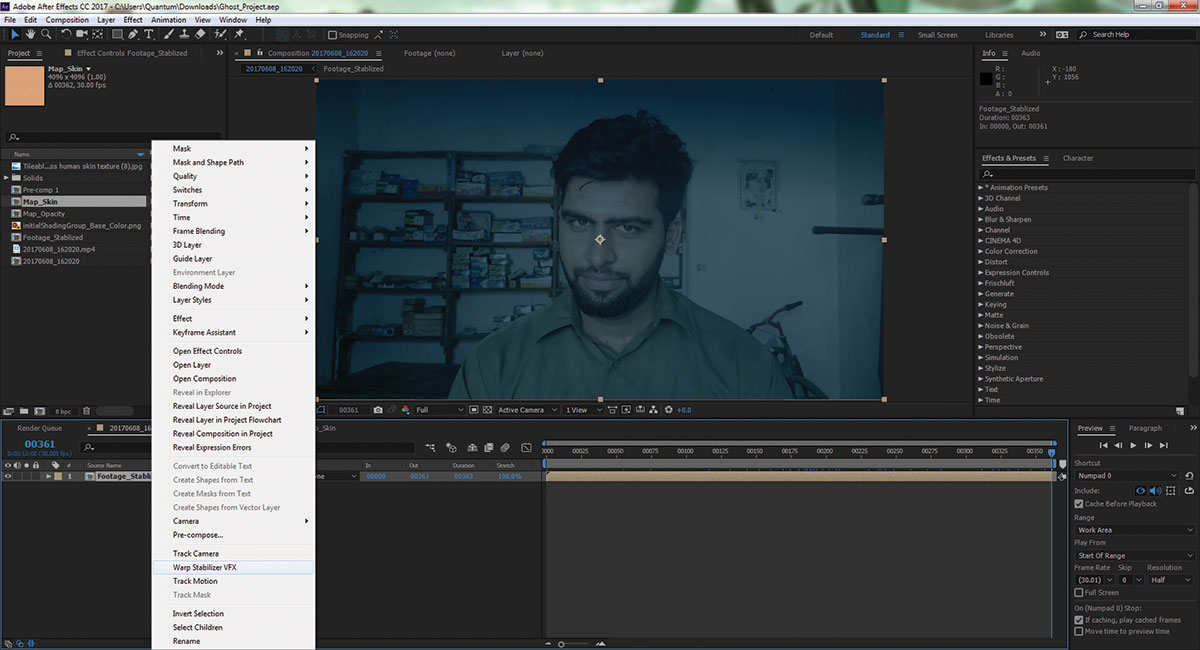
あなたが撃つために三脚を持っていることがないならば、それは世界の終わりではありません。映像を安定させるために使用できるいくつかの便利な複合トリックがあります。まず最初に、FootageをAdobe After Effectsにインポートし、新しいコンポジションを作成し、この構成に映像をドラッグしてから、タイムラインの映像を右クリックします。
Warp Stabilizer VFXボタンが表示されます。それをクリックしてから、効果のプロパティで、単にスムーズな動きをモーションなしに変更します。あなたの映像が手ぶれに苦しんでいる場合にのみこれをしてください。
03.ジオメトリをソートします
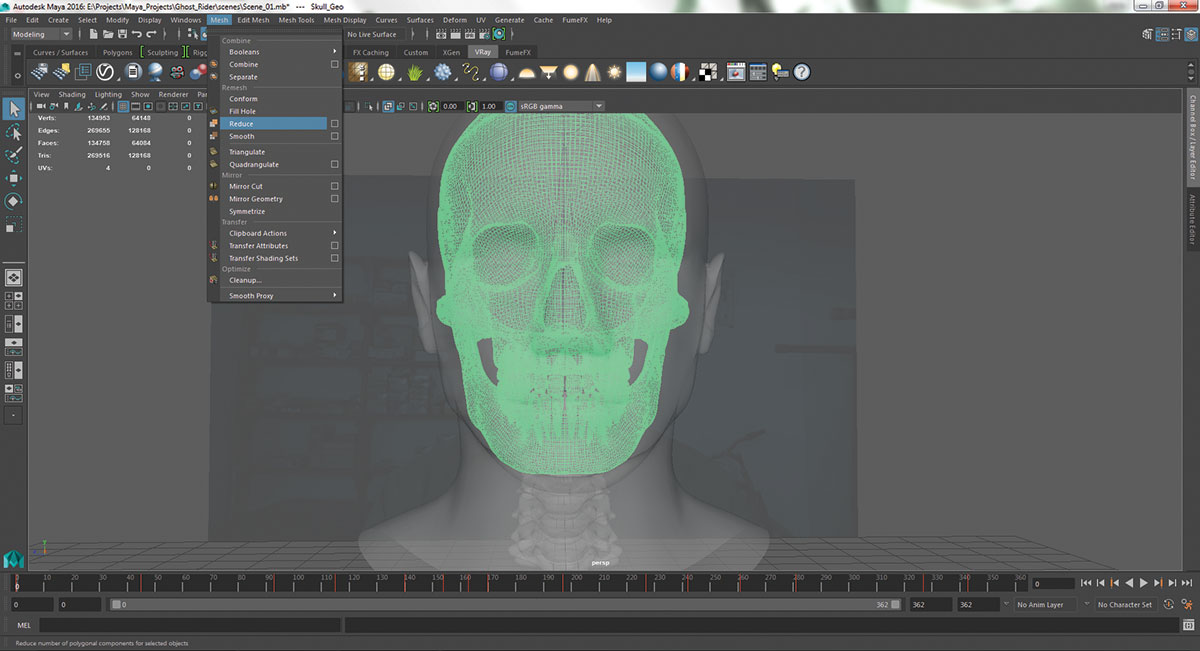
2つのモデルが必要です。まず、シミュレートするための人間の基盤。これは最終的な複合に貢献しませんが、それは私たちが燃えるものです。第二は骨格です。これらのモデルの両方を入手し、頭の内側に頭蓋骨にフィットしても、幾何学を清潔にすることができます。穴をあらゆる穴を出した。 Mayaのモデリングモジュールでは、ツールバーのメッシュに進み、縮小してください。これはジオメトリからポリを切断するのに役立ちます。
04.スキニングジオメトリ
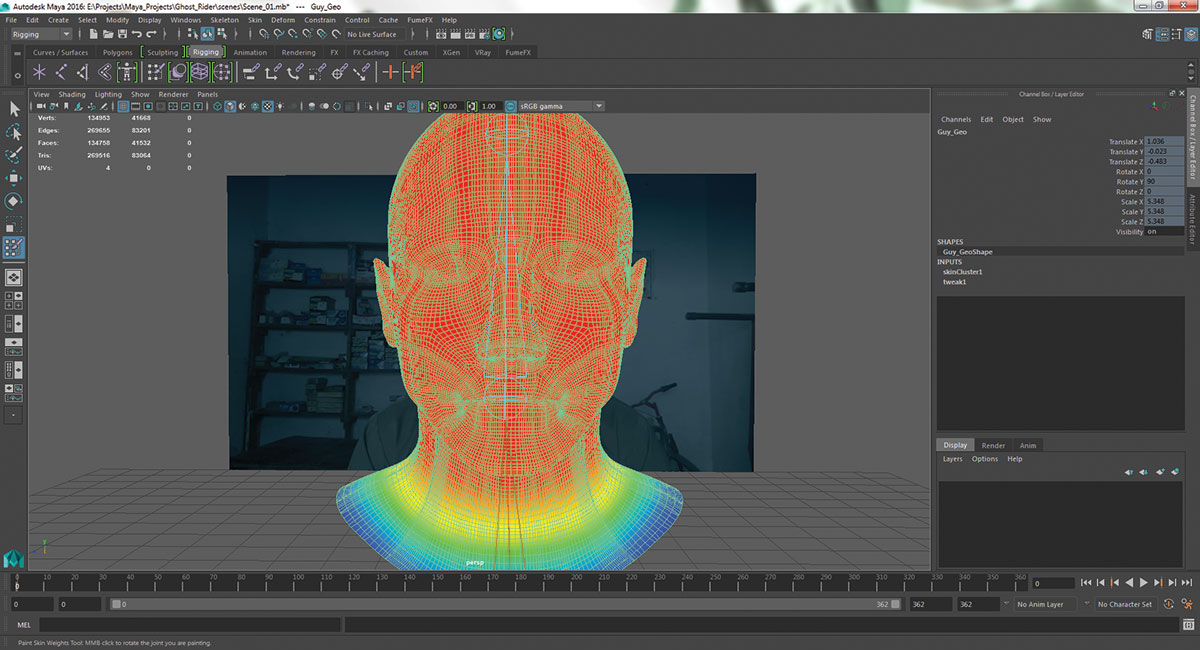
俳優モデルとそれを肌に基づいていくつかの関節を作ります。私の場合、私は頭を持っているだけで、頭の小さな部分だけです。だから私は3つの関節を作りました。胸から首や頭蓋骨の底から頭蓋骨の底、頭の上の首から、もう一つの首と3番目のものは、後で変化が必要な場合には持っています。
05.ジオメトリをアニメートします
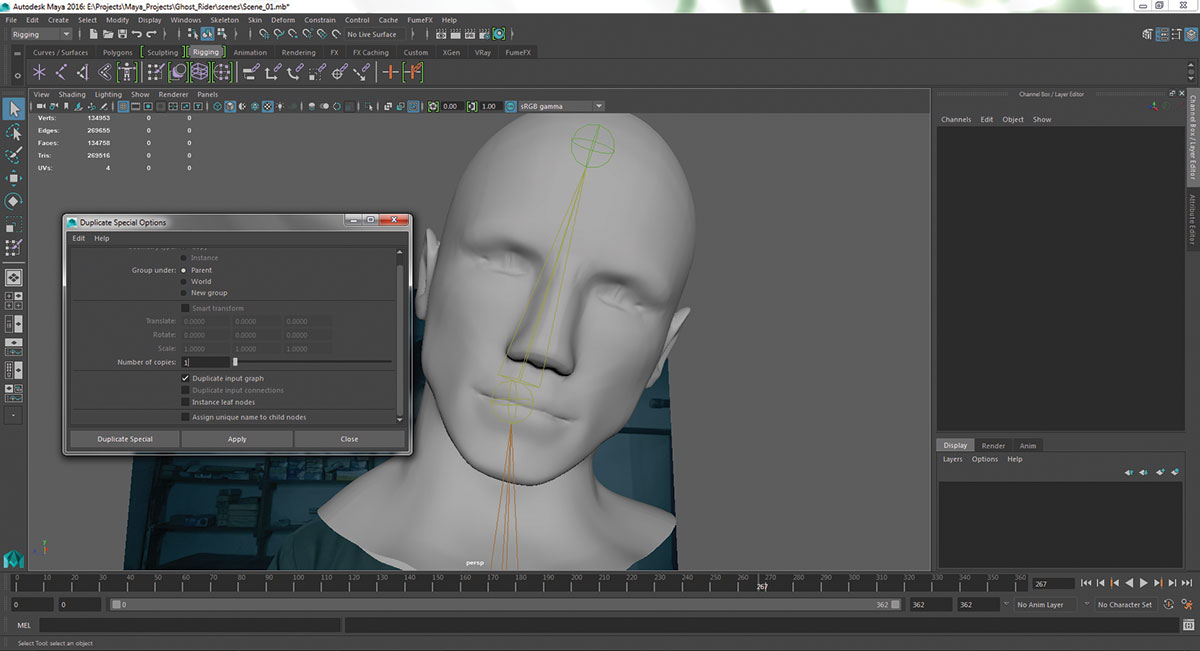
さて、映像の俳優のように動くようにジオメトリをアニメートしてください。できるだけ近づけてください。完了したら、edit&gtを使用してそれらのアニメーションジョイントのコピーを作成します。特別なスペシャル(その設定で、複製入力グラフをチェックしてアニメーションをコピーする)と、この新しい共同システムをスカルにスキャルにして、俳優モデルの動きを迅速かつ正確な重複しています。
06.ジオメトリをNClothおよび剛体に変える
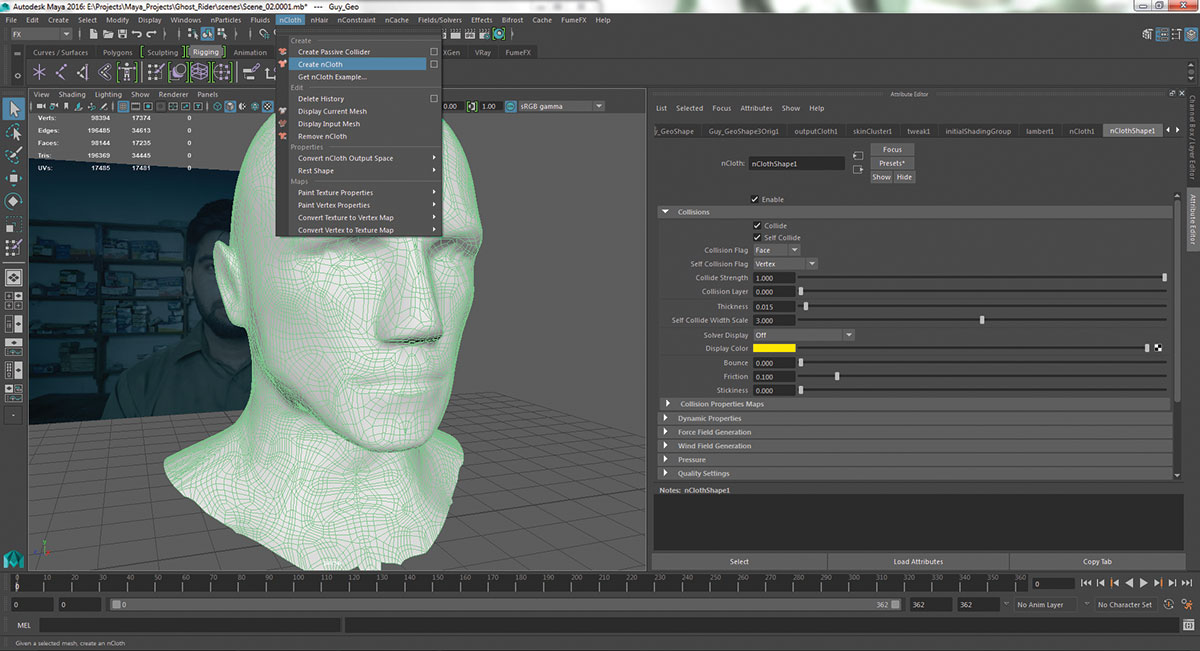
MayaのFXモジュールの下で、NClothメニューバーに移動し、[アクターモデルの選択中にNClothの作成]をクリックします。これにより、俳優モデルがシミュレーションを行うことができるNClothに変わります。同じメニューバーで、Create Passive Colliderオプションがあります。このボタンをクリックして、硬い本体に変換するためにスケルトンモデルを選択してください。これにより、俳優モデルの皮膚が頭蓋骨を通過するのを防ぐことができます。
07.地図の準備をする
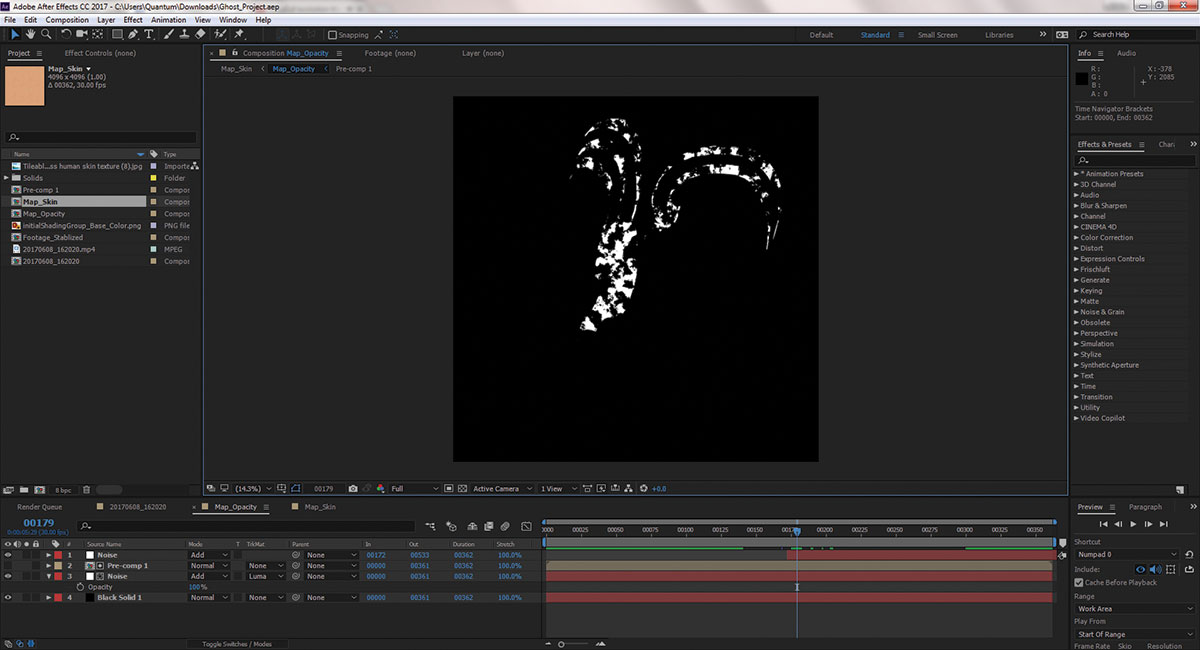
チュートリアルのこの部分の2つのアニメーショングレースケールマップの間で必要です。まず、合計白からTotal Blackへのシンプルなマップが必要です - この1つのダイナミクスマップを呼びましょう。第二に、合計白から黒いパッチを持つことがあるが、全黒地を持つ別の地図が必要ですが、真の黒い度合いが必要です - 私たちはこの1つの引き裂き地図を呼び出すつもりです。あなたが必要とする3番目の地図は、引き裂き地図のコピーです。色を反転し、数フレームでずらし、それを元のフレームでずらして、アニメーションのエッジを取得する必要があります。
08.ダイナミクスマップ
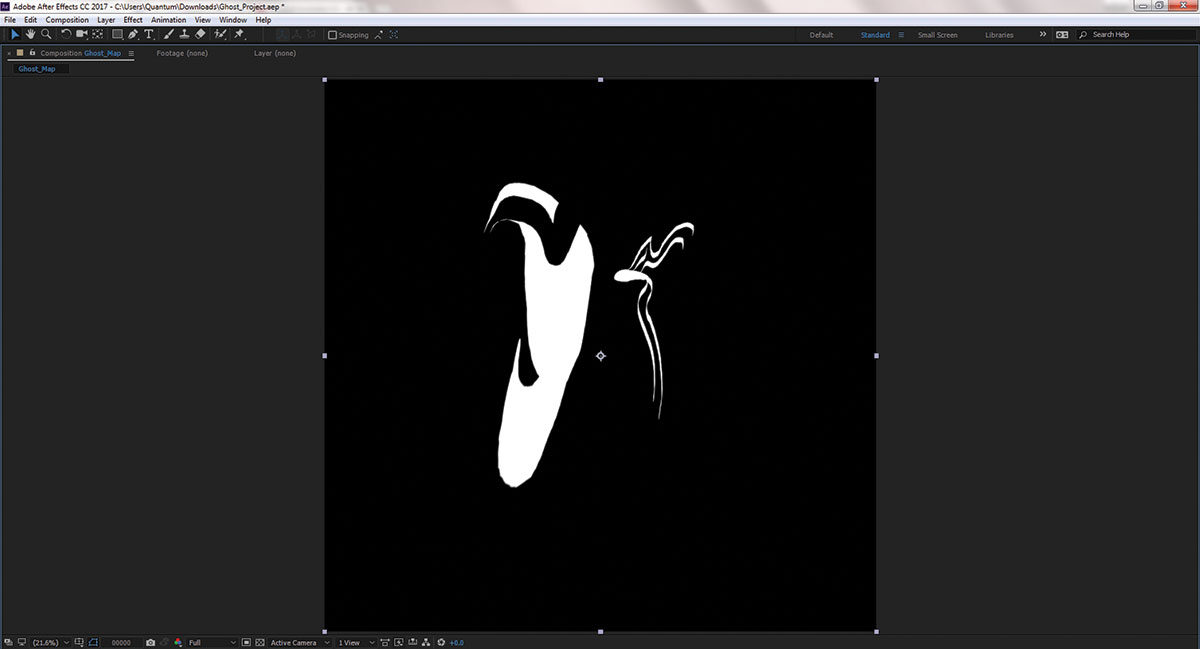
この地図はあなたのメッシュの量が実際にNClothであるか、そしてどれだけのものではないかを制御します。基本的に、マップがすべて白であるならば、メッシュ上の頂点はNClothとして動的にシミュレートされます。メッシュが変形している場合、これは非常に重要です。私の場合、俳優がそれをより自然にするために動いていたように、私はいくつかの暗い領域が地図に現れました。これを生成するためにアフターエフェクトのフラクタルノイズを使用できます。
09.マップを引き裂く
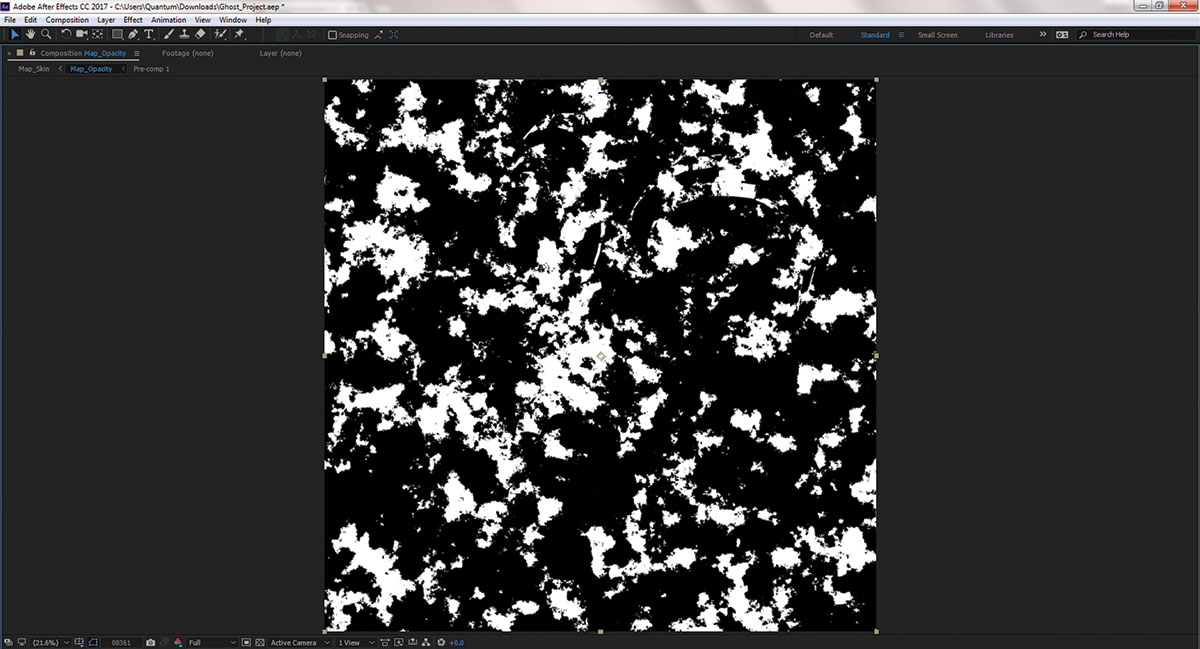
この地図は、スキンがそこから破壊し始める場所を決定します。黒い領域は完全に壊れます。つまり、その領域内のすべての頂点が分離します。白と黒のパッチのあるファブリックのようにこれを作成してください。黒さを最小限に抑えることを試みなさいが、完全にそれを根絶しないでください。私は20%近くの数字が良いと思います。この地図をコピーして色を反転させます。この新しいマップを元のマップに掛けて、3番目のマップを作成します。これは火花を生成するために使用されます。
10.入力メッシュを魅了してください
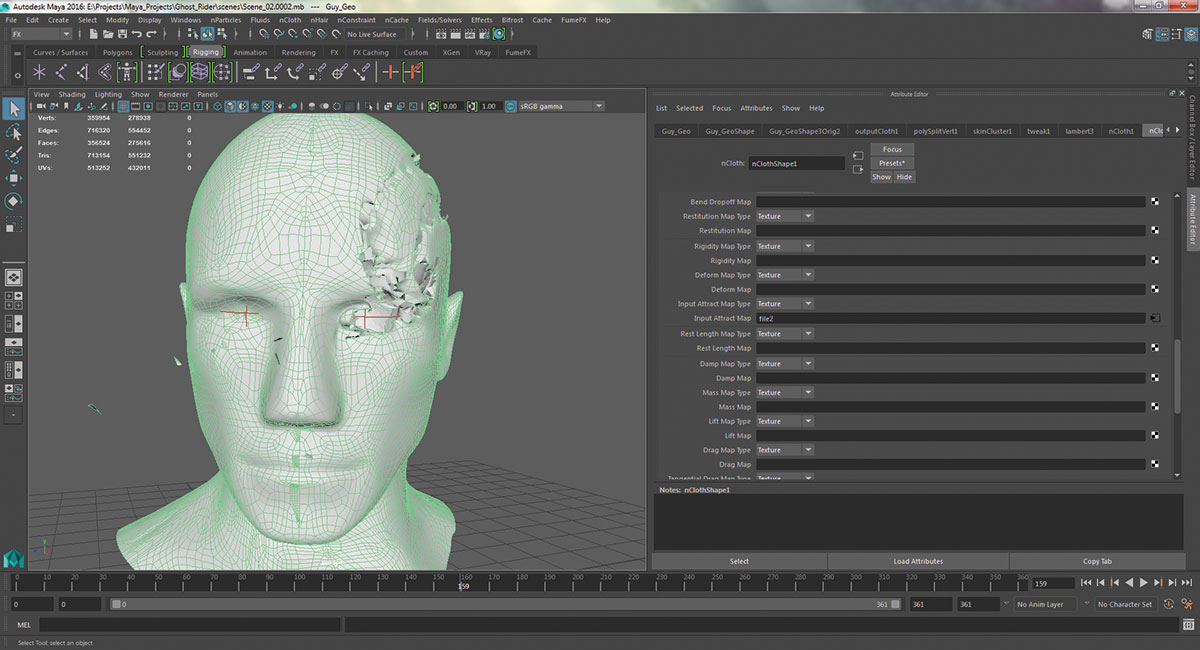
通常、メッシュをNClothに変えると、アニメーションが失われます。ただし、Input Attt Meshと呼ばれるNClothShapeノードの[動的プロパティ]タブの下に設定があります。 1に設定します。これはメッシュ上のNClothシミュレーションを無効にし、リギングによる変形に続きます。次のタブで、ダイナミクスマップを入力を入力してマップをマップに乗算するためにマップを引き付けます。
11.スキンを引き裂く
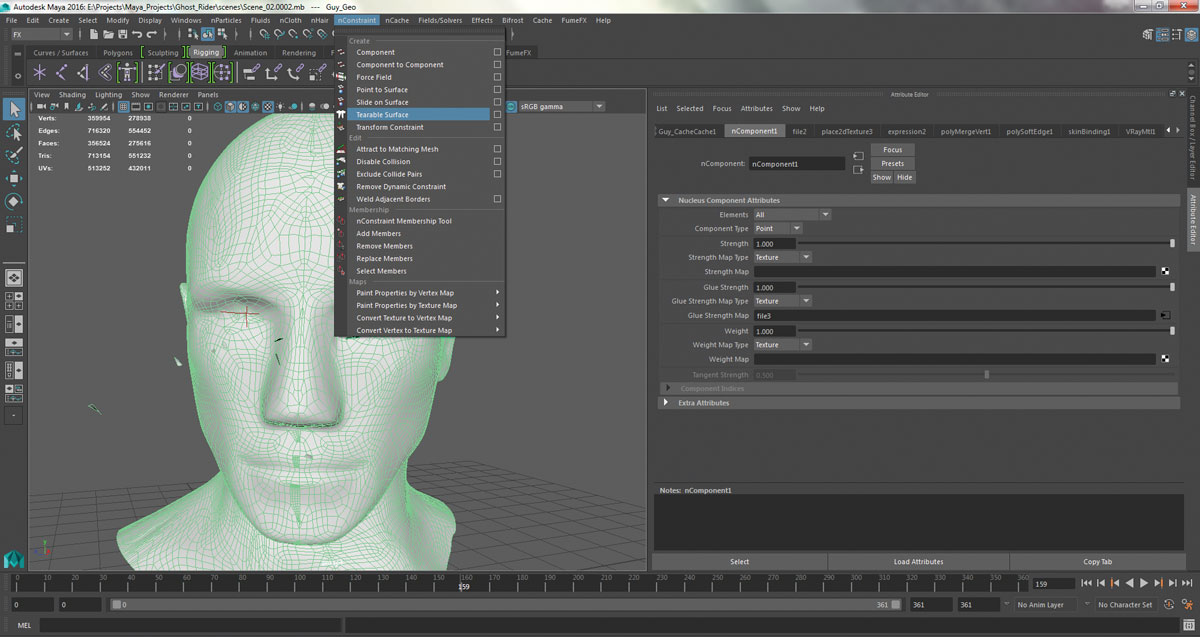
アクターモデルを選択し、FXモジュールの下に、NConstraintメニューに移動します。引き裂き可能なサーフェスボタンをクリックしてください。あなたの表面は肌のように引き裂きます。新しく作成されたノードの中には、ncomponentと呼ばれるものと接着強度マップの下で、引き裂きマップを入力します。このようにして、あなたの布は弱く結合され、あなたの設定によっては肌のパッチが落ちるか飛ぶことが始まります。
12.環境を微調整する
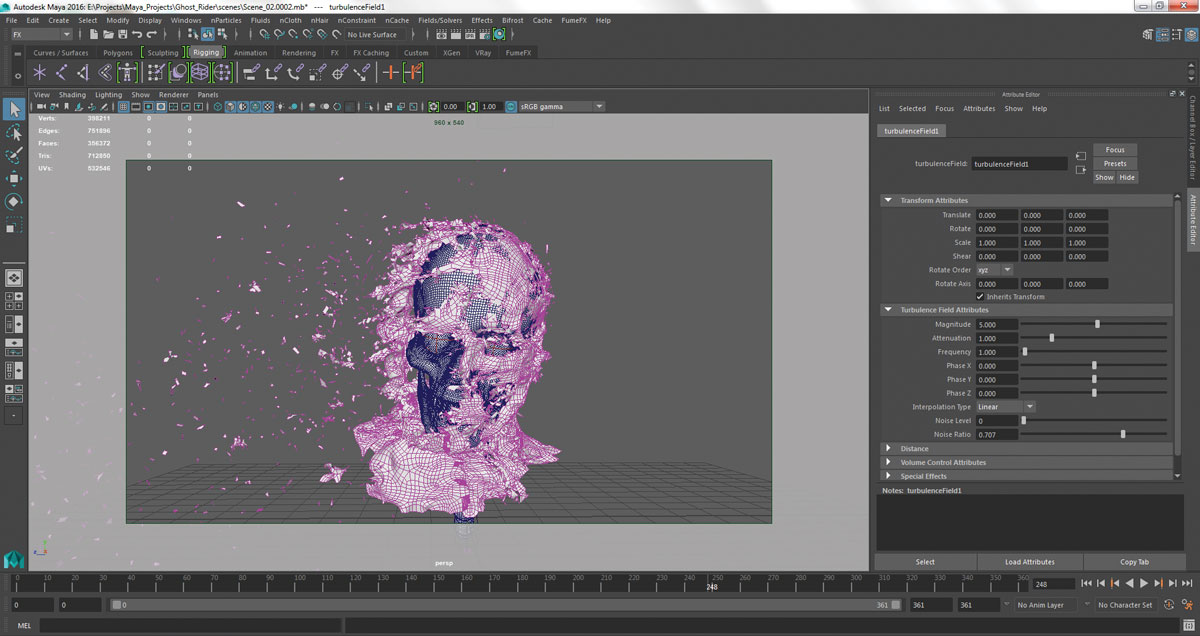
肌が壊れているので、環境にいくらかの変更を加えます。ニュークリアスノードの下に風を作ります。 NClothShapeの[動的プロパティ]タブの下で、質量を0.1またはそのようなものに縮小します。数はあなたのシーンの規模によって異なります。最後に、アクターモデルを選択し、フィールド/ソルバーメニューバーに移動し、乱流ボタンをクリックして乱流フィールドを追加して、皮膚がどのように飛んでいるかに本当に素晴らしい変動を生み出します。これがなければ、布は良く見えません。
13.ダイナミクスのNCACHING.
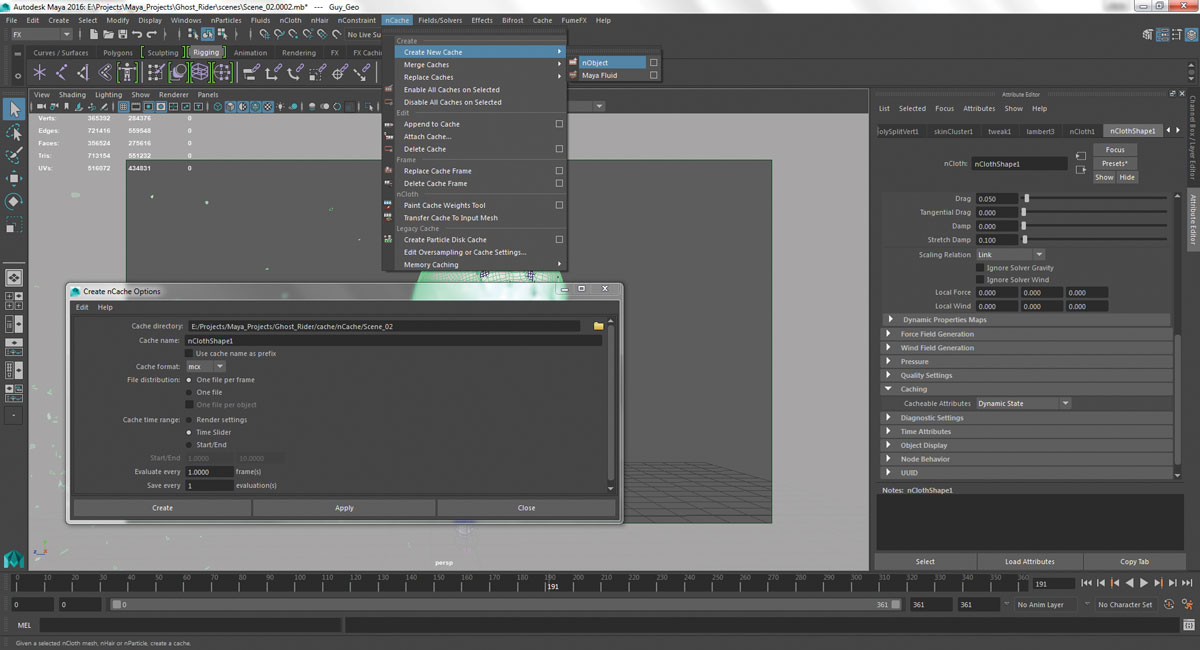
NClothShapeで、キャッシュタブを見つけます。キャッシュ可能な属性を動的状態に変更します。 FXモジュールの下にあるNCacheに移動して、新しいキャッシュを作成します(最初に選択してすべてのキャッシュを有効にする]をクリックして[Novject]を選択する必要があります。ちょっとキャッシュさせましょう。これにより、フレームを変更するたびに常に照会する必要があります。
14.目を照らしてください
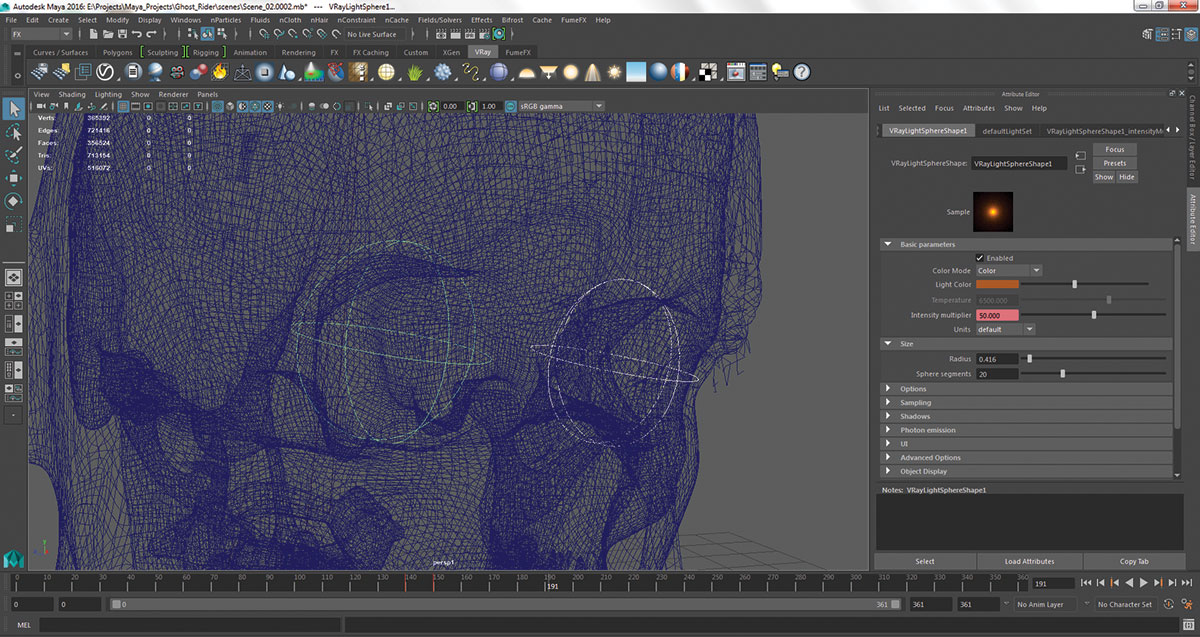
今、私たちは目にいくつかの火が必要です。 1つの方法は、材料と自己照明で遊ぶことですが、それはあまりにも多くの作業です。単に先に進み、V線球の光を作ります。それを目の一つにフィットさせます。さて、すでにそれを選択しており、編集メニューに移動して、その隣の正方形をクリックして、重複スペシャルの設定にアクセスしてください。重複した入力グラフとインスタンスのリーフノードを確認してください。コピーは最初の光の属性を取ることができるようになります。
15. fumefxノードを作成します
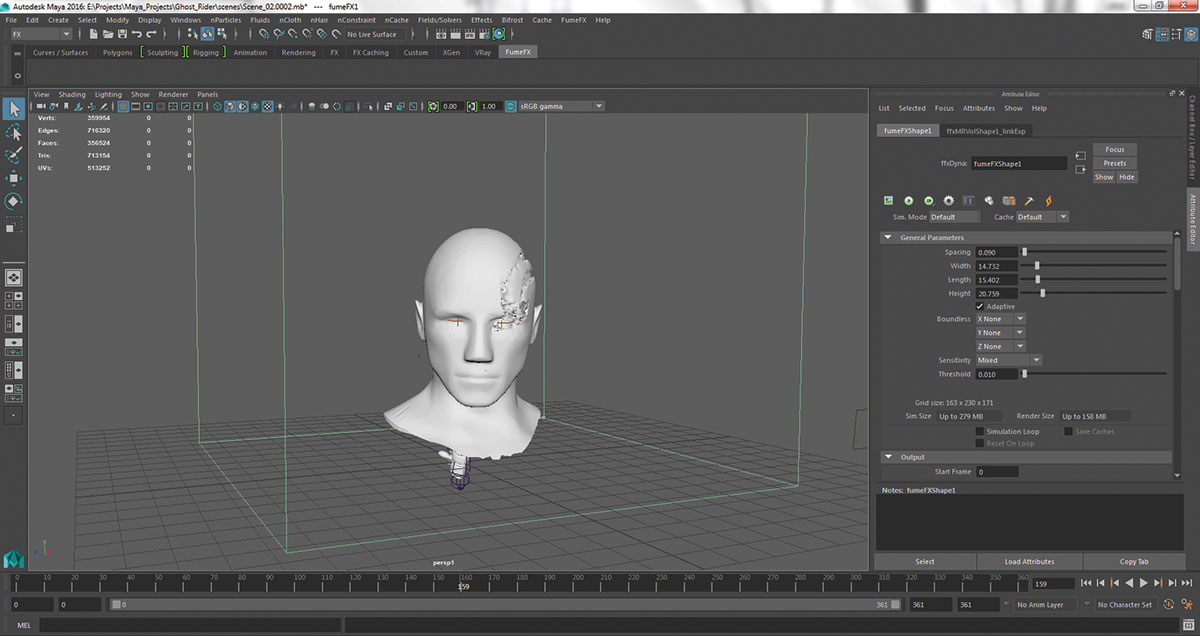
Fumefxの基本的な知識が必要です。この時点でコピーを保存してください。あなたが望むなら、物事を速めるように俳優モデルを隠します。 FUMEFXメニューに移動して[FumeFX]ノードをクリックします。ノードの属性に移動し、基本的には火が点灯している大まかな場所に適しているため、幅、高さ、長さで再生します。間隔はシミュレーションの解決です。
次のページ:火花を作成し、さまざまな要素をレンダリングしてモデルを終了します。
- 1
- 2.
現在のページ: ページ1
次のページ 2ページ操作方法 - 最も人気のある記事
デザインの絞り込みのポートフォリオ
操作方法 Sep 11, 2025あなたのポートフォリオは、バッグ内の次のプロジェクトを取得するために鍵を保持しているので多くの注意が必要です。それは決して完成�..
カテゴリ
- AI&機械学習
- エアポッド
- アマゾン
- Amazon Alexa&Amazon Echo
- Amazon Alexa&Amazon Echo
- Amazon Fire TV
- Amazon Prime Video
- Android
- Android携帯電話&タブレット
- Android電話とタブレット
- Android TV
- アップル
- Apple App Store
- Apple Homekit&Apple HomePod
- アップルミュージック
- アップルテレビ
- アップルウォッチ
- Apps&Web Apps
- アプリとWebアプリ
- オーディオ
- Chromebook&Chrome OS
- Chromebook&Chrome OS
- Chromecast
- クラウド&インターネット
- クラウドとインターネット
- クラウドとインターネット
- コンピュータハードウェア
- コンピュータ履歴
- コード切断&ストリーミング
- コード切断とストリーミング
- そば
- ディズニー+
- DIY
- 電気自動車
- EReaders
- 必需品
- 説明者
- ゲーム
- 一般
- Gmail
- Google Assistant&Google Nest
- Google Assistant&Google Nest
- Google Chrome
- Google Docs
- Google Drive
- Googleマップ
- Google Play Store
- Google Sheets
- Googleスライド
- Google TV
- ハードウェア
- HBO MAX
- 操作方法
- Hulu
- インターネットスラング&略語
- IPhone&iPad
- Kindle
- Linux
- Mac
- メンテナンスと最適化
- マイクロソフトエッジ
- Microsoft Excel
- Microsoft Office
- Microsoft Outlook
- Microsoft PowerPoint
- マイクロソフトチーム
- Microsoft Word
- Mozilla Firefox
- Netflix
- ニンテンドースイッチ
- パラマウント+
- PCゲーム
- 孔雀
- 写真
- Photoshop
- プレイステーション
- プライバシーとセキュリティ
- プライバシーとセキュリティ
- プライバシーとセキュリティ
- 製品全体の
- プログラミング
- ラズベリーPI
- 六王
- サファリ
- サムスン携帯電話&タブレット
- サムスンの電話とタブレット
- スラック
- スマートホーム
- スナップチャット
- ソーシャルメディア
- 空
- Spotify
- TINDER
- トラブルシューティング
- テレビ
- ビデオゲーム
- バーチャルリアリティ
- VPNS
- Webブラウザ
- WiFi&ルーター
- Wifi&ルーター
- Windows
- Windows 10
- Windows 11
- Windows 7
- Xbox
- YouTube&YouTube TV
- YouTube&YouTube TV
- ズーム
- 説明者







